แล้วเขียนความคิดเห็นของคุณ
ReiBoot - ซอฟต์แวร์ซ่อมแซมระบบ iOS ฟรี อันดับ 1
แก้ไขปัญหา iOS กว่า 150 รายการ โดยไม่สูญเสียข้อมูล & อัพเกรด/ดาวน์เกรด iOS 26 อย่างปลอดภัย
ReiBoot: เครื่องมือซ่อม iOS อันดับ 1
แก้ไขปัญหา iOS 150+ รายการ โดยไม่ลบข้อมูล
ไอโฟน 14 ของฉันชาร์จไม่เข้ามาหลายชั่วโมงแล้ว หลังจากอัพเดทเป็น iOS26/18 ช่วยด้วย!!"
บางคนรายงานว่าไอโฟนชาร์จไม่เข้าหลังอัพเดท iOS26/18 เราจะพูดถึงสาเหตุและวิธีแก้ไขที่ได้ผล
หาก iPhone ของคุณชาร์จไม่ถูกต้อง อาจเกิดขึ้นได้จากหลายสาเหตุ ที่นี่เราจะมาพูดถึงสาเหตุหลักของปัญหาการชาร์จ iPhone หลังจากอัพเดท iOS26/18
1. ปัญหาการอัพเดทซอฟต์แวร์การอัพเดท iOS ใหม่อาจทำให้เกิดการเปลี่ยนแปลงบางอย่างที่ทำให้ iPhone ไม่ชาร์จหรือเปิดเครื่องไม่ได้
2. การใช้อะแดปเตอร์หรือสายไฟ USB ของบริษัทอื่นหากคุณใช้อะแดปเตอร์แปลงไฟหรือสายเคเบิล USB ของบริษัทอื่น ที่แม้ว่าจะใช้งานได้ดีก่อนการอัพเดท แต่ก็จะทำให้ iPhone มีปัญหาในการชาร์จหลังจากอัพเดท iOS
3. ซอฟต์แวร์ป้องกันหาก iPhone ของคุณหยุดชาร์จที่ 80% นั่นเป็นเพราะซอฟต์แวร์ที่อาจจำกัดการชาร์จให้เกินจำนวนนั้นเพื่อยืดอายุการใช้งานแบตเตอรี่และป้องกันไม่ให้อุปกรณ์ของคุณร้อนเกินไประหว่างการชาร์จ
iPhone ของคุณอาจร้อนเกินไปหลังจากอัพเดท สิ่งที่คุณต้องทำคือลองชาร์จในสถานที่เย็นกว่า หรือถอดออกจากเคสขณะชาร์จ
หากไม่มีวิธีแก้ปัญหาใดที่แก้ไขให้ iPhone เปิดเครื่องได้ หรือชาร์จไฟให้เข้าใน iOS26/18 ก็ถึงเวลาที่คุณควรจะใช้ ซอฟต์แวร์กู้คืนระบบ iOS เพื่อกู้คืน iOS โดยไม่สูญเสียข้อมูล Tenorshare ReiBoot เป็นเครื่องมือกู้คืนระบบ iOS26/18 ระดับมืออาชีพที่สามารถแก้ไขปัญหา iOS ทั้งหมดได้ เช่น iPhone ไม่เปิดหรือชาร์จ โหมดการกู้คืนค้าง โลโก้ Apple ค้าง โหมด DFU ค้าง ฯลฯ
ดาวน์โหลดและติดตั้ง Tenorshare ReiBoot บนคอมพิวเตอร์ของคุณ เรียกใช้แอปบนคอมพิวเตอร์ของคุณ และเชื่อมต่อ iPhone กับคอมพิวเตอร์ด้วยสาย USB
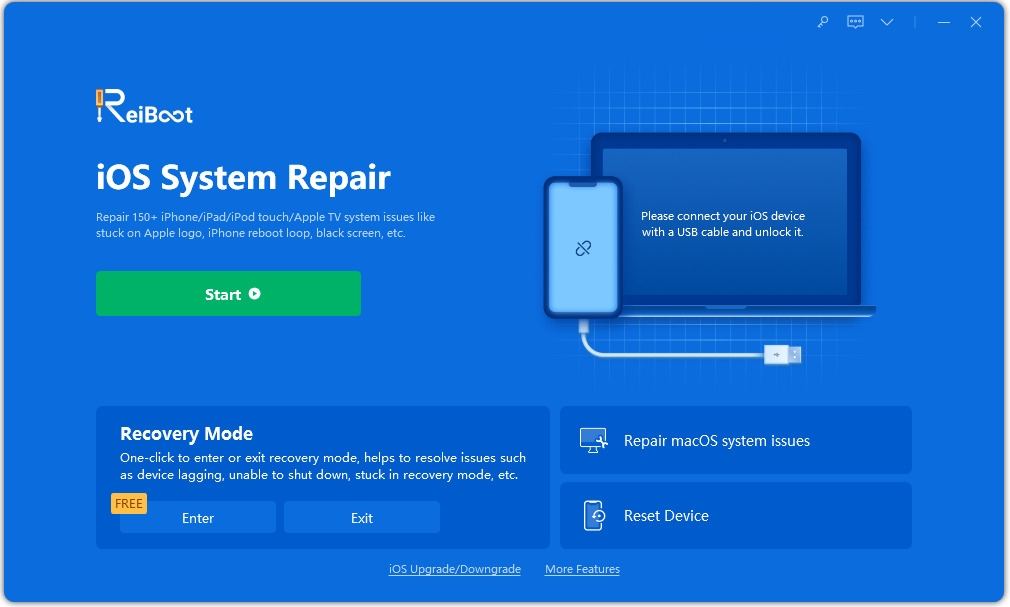
หลังจากที่ ReiBoot ตรวจพบ iPhone ของคุณแล้ว ให้แตะที่ตัวเลือก "แก้ไขทันที" การทำเช่นนี้จะทำให้อุปกรณ์ของคุณอยู่ในโหมดการกู้คืน

ดาวน์โหลดแพ็คเกจเฟิร์มแวร์ล่าสุดโดยคลิกที่ "ดาวน์โหลด"

หลังจากดาวน์โหลดเฟิร์มแวร์แล้ว ให้คลิกที่ปุ่ม "เริ่มการซ่อมแซม" เพื่อเริ่มการกู้คืนระบบ
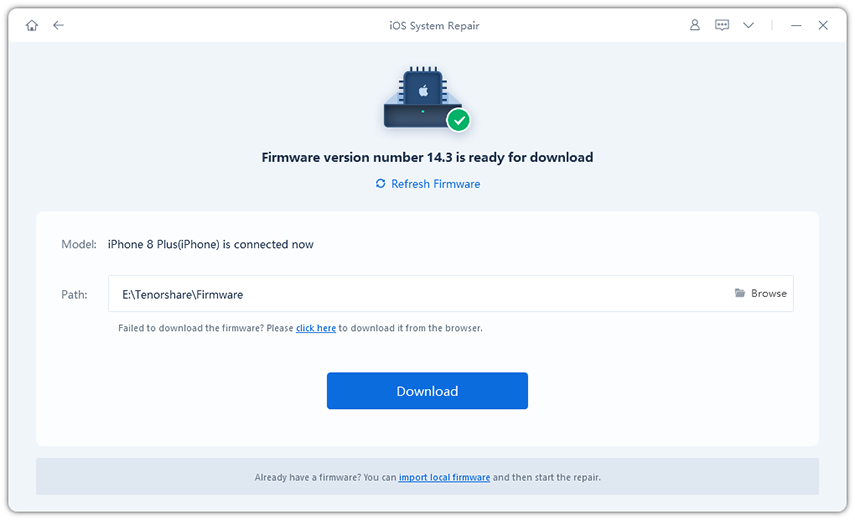
หลังการซ่อมแซมเสร็จแล้ว iPhone ของคุณจะรีสตาร์ทโดยอัตโนมัติ และ iPhone ของคุณควรจะชาร์จได้อย่างปกติโดยไม่มีปัญหาใดๆ
สาเหตุหลักที่ทำให้ iPhone ไม่ชาร์จมาจากสายชาร์จ iPhone คุณภาพต่ำ ดังนั้น ตรวจสอบให้แน่ใจว่าคุณใช้อะแดปเตอร์แปลงพลังไฟ USB และสาย USB ที่มาพร้อมกับมันจะดีกว่า
การบังคับให้รีสตาร์ทเครื่อง (ฮาร์ดรีเซต) สามารถแก้ปัญหาการชาร์จ iPhone ที่เกี่ยวข้องกับปัญหาซอฟต์แวร์ได้ เช่น ซอฟต์แวร์ขัดข้อง ซอฟต์แวร์ขัดแย้งกัน ทำตามขั้นตอนด้านล่างนี้เพื่อในบังคับให้ iPhone ของคุณ และแก้ไขปัญหาการชาร์จ
| iPhone 6S | กดปุ่มเปิด-ปิดและปุ่มโฮมค้างไว้พร้อมกันจนกว่าโลโก้ Apple จะปรากฏบนหน้าจอ |
|---|---|
| iPhone 7 and 7 Plus | กดปุ่มเปิด-ปิดและปุ่มลดระดับเสียงค้างไว้พร้อมกันจนกว่าโลโก้ Apple จะปรากฏบนหน้าจอ |
| iPhone XS/XS Mas/XR/8/8 Plus และ iPhone X | กดและปล่อยปุ่มเพิ่มระดับเสียงและปุ่มลดระดับเสียงอย่างรวดเร็ว กดปุ่มสลีปค้างไว้จนกว่าโลโก้ Apple จะปรากฏบนหน้าจอ |

แอปบางตัวที่ติดตั้งบน iPhone ของคุณอาจทำให้แบตเตอรี่หมดเร็วหลังจากอัพเดท iOS และทำให้ iPhone ชาร์จไม่ถูกต้อง ไปที่ การตั้งค่า > แบตเตอรี่ > การใช้แบตเตอรี่ และดูว่ามีแอปไหนที่กินพลังงานแบตเตอรี่ใน iPhone ของคุณหรือไม่ หากมี คุณเพียงแค่ต้องลองถอนมันออกการติดตั้งเท่านั้น
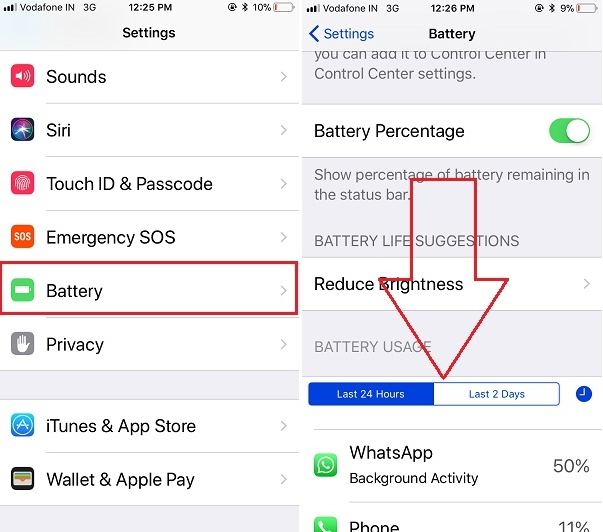
หาก iPhone X/8/8 Plus ของคุณไม่ชาร์จแบบไร้สายหลังจากอัพเดท iOS ให้ลองชาร์จโดยใช้อะแดปเตอร์เสียบผนังดูก่อน หาก iPhone ของคุณไม่ชาร์จเมื่อใช้อะแดปเตอร์เสียบผนัง ให้ลองเสียบสายเข้ากับพอร์ต USB บนคอมพิวเตอร์ของคุณและดูว่าชาร์จเข้าหรือไม่ หาก iPhone ของคุณไม่ชาร์จเมื่อเสียบปลั๊ก ให้ลองชาร์จด้วยอะแดปเตอร์เสียบผนังอีกครั้งดูก่อน ให้ลองทำสลับไปมาระหว่างวิธีการเหล่านั้น และดูว่ามีความแตกต่างกันหรือไม่

หาก iPhone ของคุณยังไม่สามารถชาร์จได้หลังจากลองแก้ไขปัญหาง่ายๆ แล้ว คุณสามารถกู้คืน iPhone ของคุณเป็นการตั้งค่าจากโรงงานด้วย iTunes ได้ ก่อนกู้คืนด้วย iTunes โปรดสำรองข้อมูล iPhone ของคุณก่อน
iTunes จะเริ่มกู้คืน iPhone ของคุณและติดตั้ง iOS เวอร์ชันล่าสุด หลังจากนั้น คุณสามารถกู้คืน iPhone ของคุณจากไฟล์สำรองหรือตั้งค่า iPhone ของคุณเป็นอุปกรณ์ใหม่และลองชาร์จ iPhone ของคุณอีกครั้ง

มีหลายสาเหตุที่ทำให้ iPhone ไม่ชาร์จหลังจากอัพเดท iOS26/18 เช่น ข้อบกพร่องซอฟต์แวร์ การตั้งค่าผิดพลาด หรือปัญหาฮาร์ดแวร์ เช่น สายชาร์จและพอร์ต Lightning สกปรกหรือเสียหาย
การใช้ 3uTools หรือซอฟต์แวร์ที่เชื่อถือได้สามารถช่วยแก้ปัญหาไอโฟนชาร์จไม่เข้าได้ แต่ควรดาวน์โหลดจากเว็บไซต์ทางการและสำรองข้อมูลก่อนใช้งานเสมอ เพื่อป้องกันความเสี่ยงต่อข้อมูล
Tenorshare ReiBoot ช่วยแก้ไขปัญหาไอโฟนชาร์จไม่เข้าได้ด้วยการเข้าสู่โหมด Recovery และแก้ไขข้อบกพร่องของ iOS โดยไม่ลบข้อมูล ทำให้คุณกลับมาใช้งานไอโฟนได้อย่างปกติและปลอดภัย
คุณสามารถลองวิธีพื้นฐาน เช่น ตรวจสอบสายชาร์จและอะแดปเตอร์, ทำความสะอาดพอร์ต Lightning, รีสตาร์ท iPhone หรืออัพเดท iOS ให้เป็นเวอร์ชันล่าสุด ซึ่งมักแก้ปัญหาไอโฟนชาร์จไม่เข้าได้ส่วนใหญ่
แนะนำใช้สายชาร์จและอะแดปเตอร์ที่ได้รับการรับรองจาก Apple (MFi) เพื่อให้การชาร์จไอโฟนปลอดภัยและมีประสิทธิภาพ หลีกเลี่ยงสายชาร์จที่ไม่ได้มาตรฐานเพราะอาจทำให้ชาร์จไม่เข้าและเสียหายต่อแบตเตอรี่
การอัพเดท iOS อาจทำให้แบตเตอรี่มีการใช้งานเร็วขึ้นในช่วงแรก เนื่องจากระบบปรับการทำงานเบื้องหลัง หลังจากใช้งานไปสักระยะ อาการแบตหมดเร็วมักกลับสู่ปกติ แต่หากไอโฟนชาร์จไม่เข้า อาจต้องตรวจสอบฮาร์ดแวร์หรือใช้ซอฟต์แวร์แก้ไข เช่น Tenorshare ReiBoot
หากคุณพบว่าไอโฟน 17/16/15/14 ของคุณ ชาร์จไม่เข้า หลังจากอัพเดทเป็น iOS26/18 ไม่ต้องกังวล เรามีวิธีแก้ไขปัญหาไอโฟนชาร์จไม่เข้าใน iOS26/18 ที่คุณสามารถลองใช้ได้ง่ายๆ และปลอดภัย
นอกจากนี้ หากคุณพบปัญหาอื่นๆ หลังอัพเดท iOS26/18 คุณสามารถใช้ Tenorshare ReiBoot เพื่อช่วยแก้ไขปัญหาไอโฟนชาร์จไม่เข้าและข้อบกพร่องอื่นๆ ของ iOS ได้อย่างมีประสิทธิภาพ
ลองใช้วิธีเหล่านี้เพื่อให้ไอโฟนของคุณกลับมาชาร์จเข้าได้ตามปกติ และใช้งาน iOS26/18 ได้อย่างราบรื่น!
อ่านที่เกี่ยวข้อง แก้ไขปัญหาไอโฟน 17/16/15/14...ค้างรูปแอปเปิ้ล
เพิ่มเพื่อน LINE กับ Tenorshare
รับข่าวสาร อัปเดตโปรโมชั่น และสิทธิพิเศษก่อนใคร!

แล้วเขียนความคิดเห็นของคุณ
Leave a Comment
Create your review for Tenorshare articles
โดย Suthida Chayaporn
2025-12-29 / iOS 16
ให้คะแนนเลย!